
設定を最初からやり直します
Apple Watchを購入したら、まずは初期設定。ベルトを取り付けたら画面の表示に従って、トントン、スッスッ、とタッチしていけば、ハイおしまい……となるはずだったのに、ベルトは付け損ねるわ、とっくに使っていない古いApple IDでのサインインを促されるわで、なかなか進まずにいます(第335回「Apple WatchでApple IDの入力がうまくいかず、結局初期化することに」)。
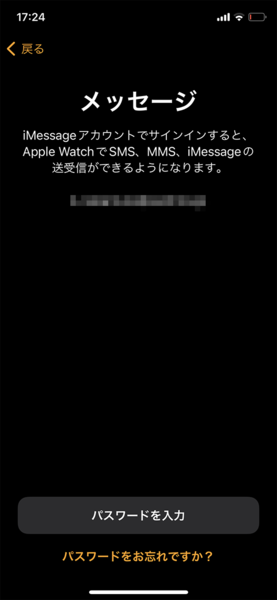
もう使っていないApple IDのパスワードを入れろと言われてストップ
パスワードを忘れてしまったこともありますけど、そもそも古いApple IDなんてもう使うつもりがないので、いま使用中のApple IDでサインインしたいんですよね。iPhoneの各種サービスも新しいApple IDで使っていますから。
でもここでは表示されているApple IDのパスワードを入力しろというだけで、別のApple IDを入れられるようにはなっていません。古いApple IDのサインインから逃れられない状態です。
このままではどうにもならないので、ペアリングからやり直すことにしました。
リセットで工場出荷状態に
ところが、それもまた、すんなりとはいきません。ペアリング画面に戻るため左上の「戻る」をタップしていったものの、Apple Watch側の画面は変化がなくペアリング待ちにならなかったのです。
こういうときは最初からやり直した方が結果として楽だったりするんですよね。模型を作っているときにミスった場合なんかも、修正するより一から作り直した方が早かったりしますから。急がば回れです。
初期化するにはメニューからペアリングを解除すればいいみたいなんですけど、まだメニューに辿り着いていない場合はどうすれば? と調べてみたら、「サイドボタンを長押し後、デジタルクラウンを長押し」するとリセットできるとわかりました。
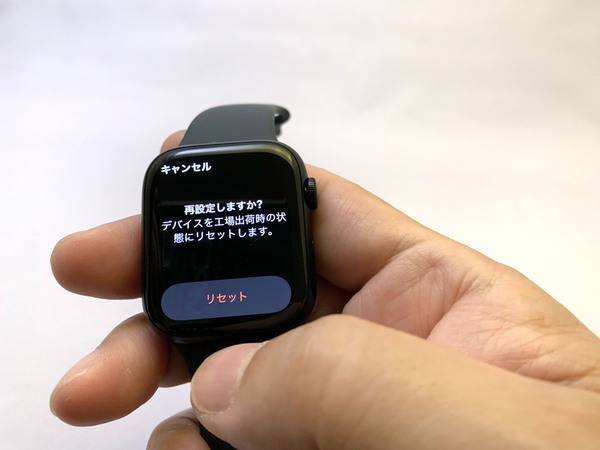
デジタルクラウンを長押しするとリセット画面に
工場出荷時の状態になるという警告が出ますが、まだ何にも設定していないので全然オーケー。「リセット」をタップして真っさらな状態に戻します。

この連載の記事
-
最終回
デジタル
本物の元素を1cm角キューブにした”標本セット”を買いました -
第352回
デジタル
全9種類! ミリタリー風「蚊取り線香」ホルダーでどんな線香が使えるのか試してみました -
第351回
デジタル
ミリタリーテイスト満点の「蚊取り線香」ホルダー、こんなモノまでタクティカル! -
第350回
デジタル
「スキンヘッド専用シェーバー」は今年買ってよかったもの大賞、金賞候補です -
第349回
デジタル
スキンヘッド専用シェーバーで頭ツルツル -
第348回
デジタル
靴底補修剤でカカトに空いた穴を直してみました -
第347回
デジタル
ダイヤルを回すだけでフィットするシューズ「DICTATOR」を衝動買い! -
第346回
デジタル
ハンヴィーのシート交換で若干のトラブルが! -
第345回
デジタル
未使用新品&中古美品のハンヴィー用シートをまとめ買い! -
第344回
デジタル
Beatsのヘッドホンが手放せなくなりました -
第343回
デジタル
そっぽを向いていたハンヴィーのタイヤが直りました! - この連載の一覧へ









